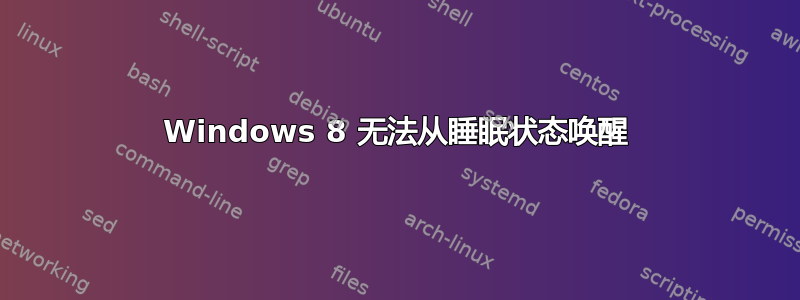
Windows 8 无法从睡眠状态唤醒,我的 2/3 台机器上都遇到了这个问题。
在睡眠模式下,按鼠标、键盘和电源按钮不会产生任何影响
BIOS 更新没有帮助
主板:
Lga1366 技嘉 ud5 Lga2011 华硕 p79 pro
答案1
我遇到了同样的问题。升级到 Windows 8 后,我能够在华硕超极本上修复此问题。每次启动电脑时都必须输入 Windows Live 密码,这让我很恼火。我按照在线找到的说明关闭了该密码选项。
当我开始遇到无法从睡眠状态唤醒的问题时,我进入了控制面板和电源选项。我注意到有一个选项需要密码才能从睡眠状态唤醒。我相信这就是冲突所在。我将其更改为无需密码即可从睡眠状态唤醒。问题解决了。我会注意到,我必须单击“更改当前不可用的设置”才能进行这些更改。您可以在关闭盖子、按下电源按钮和睡眠按钮时计算机执行的操作选项上方找到它。
我还担心 Metro 中没有“休眠”关机选项。我也能在那里添加它。
答案2
我有一台东芝笔记本电脑,刚刚升级到 Windows 8,也遇到了同样的问题。显然,升级时,系统默认不允许打开盖子、按下按钮或移动鼠标时唤醒计算机。因此,我修复此问题的方法是进入控制面板、系统和安全、电源选项,然后选择面板打开-开机。进入后,我只需浏览选项卡并选择启用(如果适用)。这对我有用,所以希望它对其他人也有效。
答案3
我也有同样的问题。在 Windows 7 中,我的 HP p6130f 台式机总是从睡眠状态唤醒。现在在 Windows 8 中,它只有大约 75% 的时间从睡眠状态唤醒。当它无法从睡眠状态唤醒时,我可以通过按住电源按钮 5 秒钟关闭系统来解决这个问题,然后它可能会重新启动。其他时候,我实际上必须拔掉交流电源线才能让它恢复运行。
我已将计算机设置为忽略鼠标和键盘作为唤醒睡眠状态的选项。原因是鼠标和键盘放在我关闭的抽屉上,只需这个动作就可以移动鼠标。我经常发现我的计算机在关闭柜子后重新启动。很久以前,在 Windows 7 中,我将计算机设置为仅使用电源按钮唤醒睡眠状态。
当它无法从睡眠模式中唤醒时(仅限 Windows 8 的问题),屏幕不会识别来自计算机的任何数据并保持睡眠模式。
答案4
我的华硕笔记本电脑也遇到了同样的问题。它预装的是 Windows 8 标准版,后来我升级到了 Windows 8.1 专业版,之后我的电脑就无法从睡眠状态唤醒。我需要做的就是升级驱动程序,特别是我的 Realtek PCI 系列控制器驱动程序。


